"Pencetak saya memberi isyarat bahawa resolusi imej pilihan saya tidak mencukupi pada 74 DPI. Kekecewaan saya menyebabkan saya bertanya kepada diri sendiri mengapa saya tidak dapat menyelesaikan masalah itu."
Anda boleh mendapatkan kaedah untuk meningkatkan kejelasan imej sambil mengelakkan kemerosotan kualiti jika anda menghadapi masalah sedemikian sebelum ini. Memahami cara meningkatkan DPI imej boleh membuat perbezaan yang besar, sama ada anda sedang menyediakan foto untuk dicetak atau memperbaik visual digital.
- Bahagian 1. Bagaimana untuk Semak DPI Imej?
- Bahagian 2. Cara Meningkatkan DPI Imej Dalam Talian
- Bahagian 3. Cara Meningkatkan DPI Imej dalam Cat
- Bahagian 4. Cara Meningkatkan DPI Imej dalam Photoshop
- Bahagian 5. Cara Meningkatkan DPI Imej dalam Canva
- Bahagian 6. Cara Meningkatkan DPI Imej dalam GIMP
Bahagian 1. Bagaimana untuk Semak DPI Imej?
Anda mesti mengesahkan peleraian semasa imej sebelum cuba meningkatkan nilai DPInya. Kualiti dan ketajaman percetakan imej bergantung pada nilai DPI atau titik per inci kerana ia menentukan ketumpatan piksel dalam hasil cetakan. Anda boleh menyemak tetapan DPI imej berasaskan Windows dengan mengklik kanan fail mereka dan mengakses Hartanah, diikuti oleh Butiran tab, di mana anda akan dapati Resolusi Mendatar dan Resolusi Menegak dalam bahagian Imej.
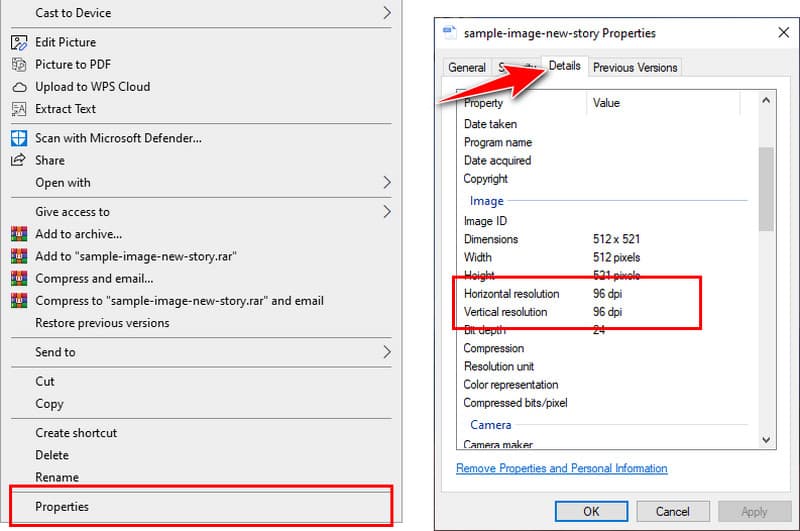
Aplikasi Pratonton pada macOS membolehkan pengguna mengesahkan nilai DPI Imej selepas membuka imej dengan memilih Alatan daripada bar menu dan berikut Tunjukkan Inspektor untuk memantau Maklumat Am atau DPI Imej maklumat. Pengukuran DPI semasa akan mendedahkan jika imej anda memerlukan penambahan sebelum dicetak atau sudah sesuai untuk diterbitkan. Dalam perbincangan ini, kita akan mengkaji kaedah berkesan untuk meningkatkan nilai DPI imej.
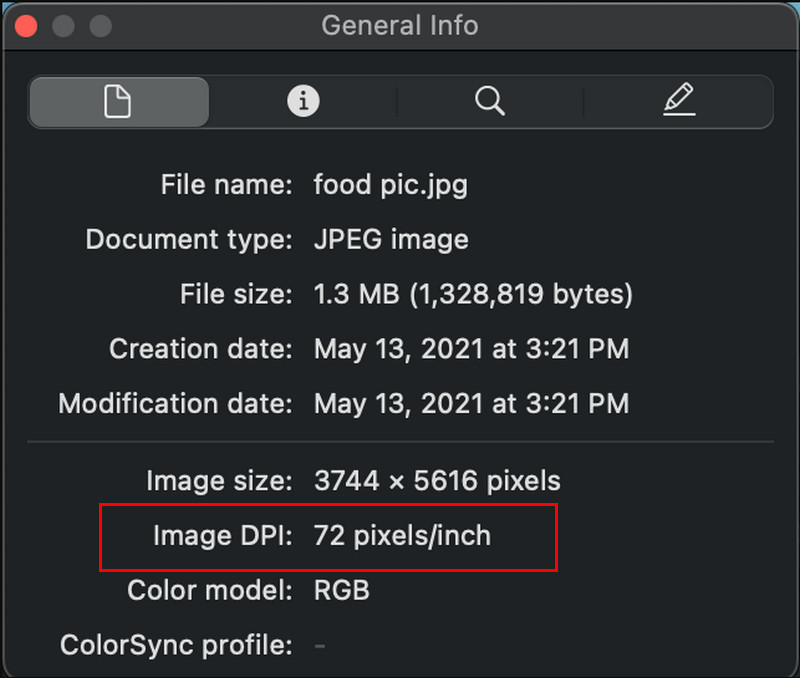
Bahagian 2. Cara Meningkatkan DPI Imej Dalam Talian
Penyelesaian peningkatan resolusi terbaik datang daripada penggunaan alat berasaskan web. AVAide Image Upscaler boleh dipercayai kerana ia membolehkan pengguna meningkatkan kualiti imej melalui ketepatan dikuasakan AI sambil meningkatkan imej mereka. Alat ini menyediakan penyelesaian segera apabila pengguna mengelakkan pemasangan perisian.
Penyemak imbas anda memudahkan penggunaan langsung alat ini, yang memberi perkhidmatan kepada pemula dan profesional tanpa memerlukan pemasangan. Sekarang, mari kita ikuti langkah-langkah bagaimana untuk meningkatkan DPI imej dalam talian menggunakannya.
Langkah 1Cari tapak web rasmi AVAide Image Upscaler menggunakan pelayar web kegemaran anda pada PC anda.
Langkah 2Kemudian, klik pada Pilih Foto supaya anda boleh mengimport imej yang anda ingin tingkatkan DPI dan tunggu sehingga ia dimuatkan.
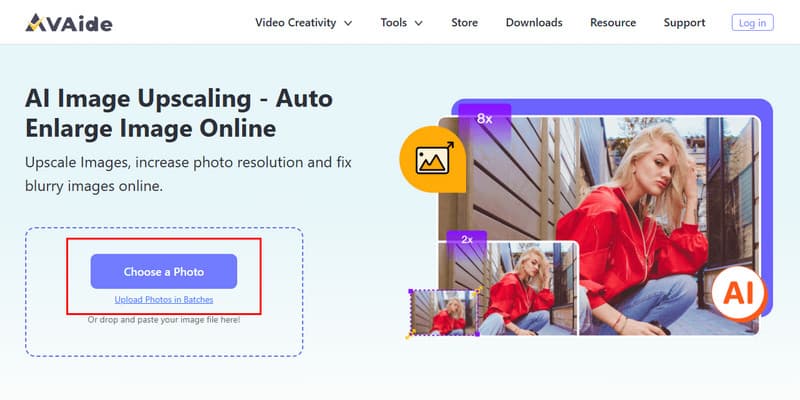
Langkah 3Daripada yang di atas, pilih yang Pembesaran tahap yang anda inginkan yang mempengaruhi DPI imej dan klik Jimat apabila anda berpuas hati.
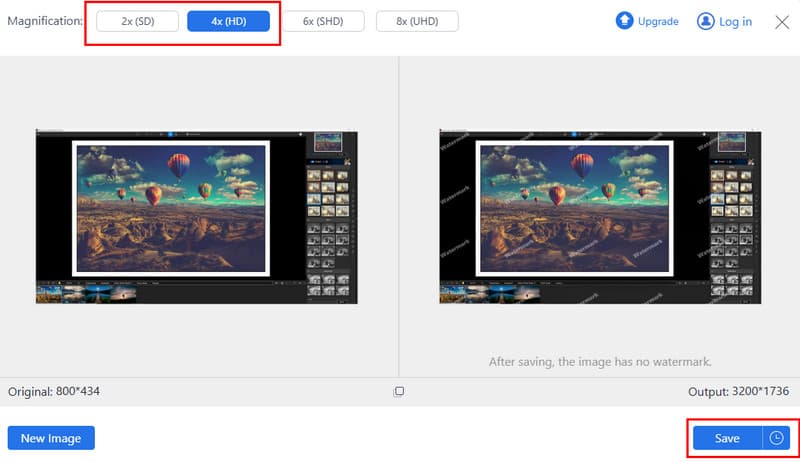
Bahagian 3. Cara Meningkatkan DPI Imej dalam Cat
Pengguna yang beroperasi dengan alat sistem Windows boleh membuat pelarasan resolusi imej yang berkesan menggunakan Microsoft Paint sebagai alat penting mereka. Sebagai program terbina dalam, Microsoft Paint membolehkan pengguna melakukan operasi pensaiz semula imej asas, yang menjadikannya alat yang berkesan untuk pengubahsuaian DPI yang pantas. Cat ialah penyelesaian pengubahan foto yang tidak rumit, menghasilkan kualiti cetakan yang lebih baik dan resolusi yang dipertingkatkan. Seterusnya, mari kita terokai cara meningkatkan DPI imej dalam Paint.
Langkah 1Buka imej anda pada Paint dengan mengklik kanan foto dan memilih Buka Dengan, kemudian Cat.
Langkah 2Klik pada Fail menu dan pilih Hartanah daripada menu lata berikut.
Langkah 3Seterusnya, anda akan melihat kotak maklumat pada skrin anda yang membolehkan anda menukar nilai lebar dan ketinggian untuk melaraskan DPI.
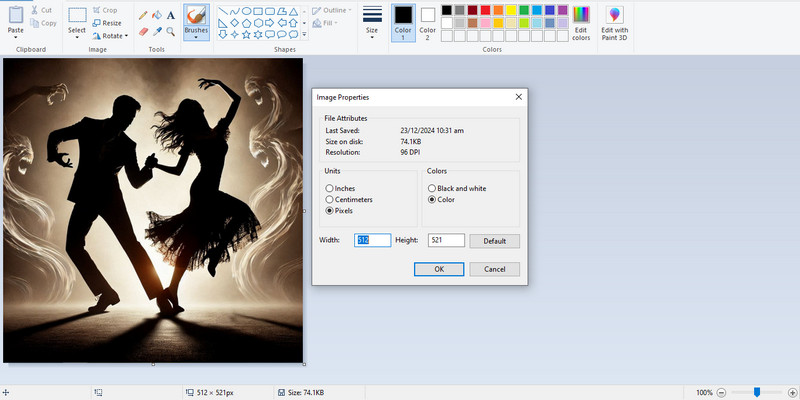
- Kebaikan
- Ia diprapasang pada Windows. 100% percuma untuk digunakan.
- Anda boleh mendapatkan lukisan tangan bebas dan penciptaan grafik yang mudah.
- Keburukan
- Mempunyai kawalan kualiti imej yang terhad.
- Tidak sesuai untuk peningkatan imej yang kompleks.
Bahagian 4. Cara Meningkatkan DPI Imej dalam Photoshop
menggunakan Adobe Photoshop, pengguna boleh menggunakan kawalan mutlak apabila mengedit imej mereka dan secara khusus mengubah suai nilai DPI mereka. Perisian ini membolehkan pengguna dengan keupayaan reka bentuk, serta mereka yang memerlukan peningkatan imej, untuk mencetak dengan kualiti tinggi sambil mengekalkan resolusi output yang sangat baik. Melalui kaedah matematik lanjutan, alat ini mengekalkan butiran yang tepat semasa operasi kelas atasan. Sekarang mari kita pergi melalui langkah-langkah bagaimana untuk meningkatkan DPI imej dalam Photoshop.
Langkah 1Buka Photoshop pada PC anda, pergi ke Fail, dan klik Buka untuk memuatkan imej.
Langkah 2Sekarang foto itu dimuatkan, klik Imej dan Saiz gambar.
Langkah 3Inilah masa anda untuk melaraskan peleraian, lebar dan ketinggian imej agar sepadan dengan DPI yang ingin anda capai. Dengan menukar itu, anda tambah piksel pada foto yang menawarkan perubahan drastik atau tiada perubahan bergantung pada nilai yang anda taip.
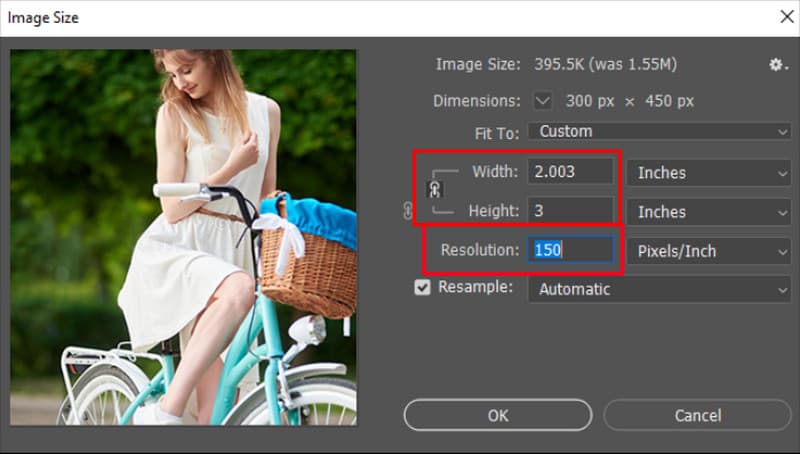
- Kebaikan
- Dapatkan pelarasan berkualiti tinggi dengan kawalan lengkap.
- Mempunyai integrasi AI untuk penyuntingan foto yang lebih baik, termasuk pengisian generatif dan banyak lagi.
- Keburukan
- Langganan bulanan Photoshop bermula dari $19.99. Tetapi anda perlu membayar setiap tahun.
- Ia boleh menjadi rumit untuk pemula.
Bahagian 5. Cara Meningkatkan DPI Imej dalam Canva
Orang sering menggunakan Canva sebagai platform reka bentuk dalam talian kerana antara muka mesra penggunanya berpasangan dengan koleksi templatnya yang luas. Fungsi reka bentuk utamanya dilengkapi dengan kefungsian yang membolehkan pengguna meningkatkan resolusi piksel imej sebelum memuat turun. Melalui kaedah alternatif, pengguna boleh mencapai resolusi imej yang lebih baik dengan Canva, walaupun alat itu tidak menyediakan pilihan kawalan DPI yang jelas. Jika anda mahukan kaedah mudah untuk meningkatkan kejelasan imej, mari kita bincangkan cara meningkatkan DPI imej dalam Canva.
Langkah 1Lancarkan apl Canva pada penyemak imbas anda dan muat naik imej yang ingin anda edit.
Langkah 2Pergi ke Ubah saiz, pilih Saiz Tersuai, dan tetapkan nilai berangka di sini.
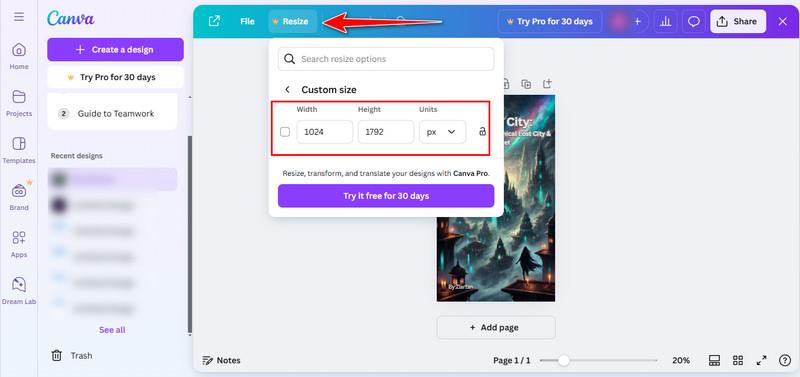
- Kebaikan
- Sediakan perpustakaan templat pra-buat yang luas untuk siaran media sosial, pembentangan, dsb.
- Ia bagus untuk reka bentuk bukan profesional dan digital.
- Keburukan
- Kawalan terhad ke atas spesifik DPI.
- Tidak memberikan ukuran DPI yang tepat.
Bahagian 6. Cara Meningkatkan DPI Imej dalam GIMP
GIMP atau Program Manipulasi Imej GNU beroperasi sebagai pilihan sumber terbuka tanpa kos kepada Photoshop yang menampilkan sifat penyuntingan imej yang lengkap bersama ciri pelarasan DPI. Alat ini menyediakan keupayaan kualiti profesional kepada pengguna yang tidak memerlukan perisian premium pada harga yang terlalu tinggi. Pengguna GIMP boleh mengubah suai tetapan resolusi melalui program untuk menghasilkan bahan bercetak dan output digital yang lebih berkualiti. Sekarang, mari kita lihat bagaimana untuk meningkatkan DPI imej dalam GIMP.
Langkah 1Buka imej yang anda ingin edit dalam GIMP dengan pergi ke Fail.
Langkah 2Setelah dimuat naik, pergi ke Imej dan pilih Saiz Cetakan. Tukar nilai Saiz Cetakan berdasarkan keperluan anda untuk meningkatkan DPInya. Dengan itu, anda telah belajar cara besarkan gambar untuk dicetak menggunakan GIMP.
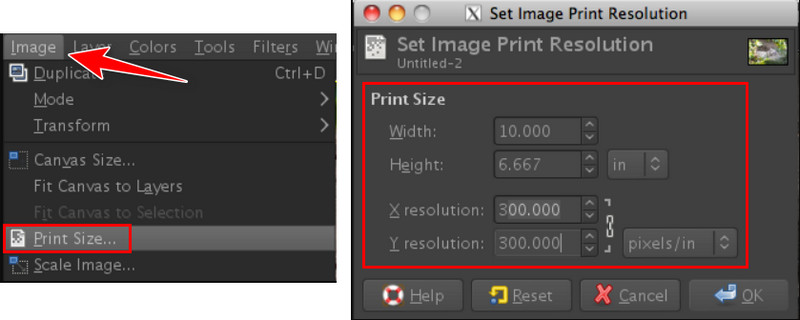
- Kebaikan
- Ia adalah percuma dan sumber terbuka. GIMP berfungsi pada Windows, mac dan Linux.
- Menyediakan set alat yang komprehensif, termasuk pembetulan warna, lukisan, dsb.
- Keburukan
- Mempunyai keluk pembelajaran yang lebih curam untuk pemula.
- Tiada sokongan RAW. Anda perlu menukar RAW kepada JPG dan format imej popular yang lain.
Dengan tutorial ini, anda boleh belajar bagaimana untuk meningkatkan DPI secara percuma. Anda boleh menggunakan antara alatan perkhidmatan dalam talian Penskala Imej AVAide atau perisian terbina dalam Paint dan suite profesional Photoshop dan Canva atau GIMP untuk mempertingkatkan imej. Mana-mana alat ini mempunyai strategi berbeza untuk membantu pengguna meningkatkan peleraian imej bergantung pada matlamat mereka untuk mencetak foto resolusi tinggi atau mempertingkatkan imej digital. Mengikuti proses ini memastikan imej anda akan kekal terperinci semasa ditingkatkan. Kaedah terbaik untuk mencapai kualiti imej yang optimum ialah memilih dan melaksanakan pilihan pilihan anda.

Penskala Imej
Teknologi AI kami secara automatik akan meningkatkan kualiti imej anda, mengeluarkan bunyi bising dan membetulkan imej kabur dalam talian.
PROSES SEKARANGPenyuntingan Foto
- Penyingkiran Pakaian AI
- Alih keluar Mozek daripada Gambar
- AI Image Upscaler
- GIF kelas atas
- Alih keluar Tera Air Instagram
- Tukar Resolusi Foto iPhone/Android
- Edit Foto Lesen Pemandu
- Tukar Foto daripada Resolusi Rendah kepada Tinggi
- Tingkatkan Kualiti Imej
- Penambah Foto Percuma
- Alih keluar Hak Cipta daripada Foto




